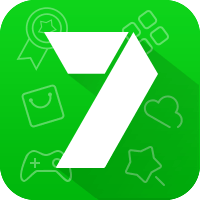钉钉电脑版如何下载群文件
2025-02-13 13:31:43来源:9gapp编辑:佚名
在日常办公和学习中,钉钉作为一款高效的沟通协作工具,被广泛使用。其中,下载群文件是钉钉电脑版中的常见操作。本文将详细介绍如何在钉钉电脑版中下载群文件,帮助您轻松获取所需资料。
一、打开钉钉电脑版并进入目标群聊
首先,双击电脑桌面上的钉钉图标,打开钉钉电脑版。登录后,在左侧的消息列表中,找到并点击进入目标群聊。如果您还没有加入该群聊,可以通过搜索群聊名称或邀请链接加入。
二、进入群文件窗口
在群聊界面中,点击右上角的“文件夹”图标。这个图标通常位于聊天输入框的上方,形状像一个打开的文件夹。点击后,会弹出一个窗口,显示该群聊中的所有文件。
三、选择并下载群文件
在群文件窗口中,您可以通过滚动鼠标滚轮或拖动滚动条来浏览文件列表。找到需要下载的群文件后,将鼠标移至该文件上。此时,文件的右侧会出现一个“下载”图标,通常是一个向下的箭头。点击这个图标,该文件就会开始下载到您的电脑中。

四、查看下载的文件
下载完成后,您可以在电脑的默认下载路径中找到该文件。如果您希望更改下载路径,可以在钉钉的设置中进行调整。找到文件后,双击即可打开并查看其内容。
通过以上步骤,您就可以轻松地在钉钉电脑版中下载群文件了。无论是在工作中需要查阅的资料,还是在学习中需要的课件,都可以通过这种方式快速获取。希望这篇文章能够帮助到您,让您在使用钉钉时更加得心应手。